

بقلم Adela D. Louie, ، آخر تحديث: January 26, 2022
هناك الكثير من مستخدمي iOS غير مألوفين حقًا عندما يتعلق الأمر بإعادة ضبط أجهزتهم. ذلك لأنه لا يحتاج جميع مستخدمي الجهاز إلى إعادة ضبط أجهزتهم دون سبب على الإطلاق. وعادة ما يكون الأشخاص الذين يعيدون ضبط أجهزتهم هم أولئك الذين هم على دراية بها بالفعل.
لهذا السبب ، هناك أسئلة تدور ، مثل إذا قمت بإعادة ضبط جهاز iPhone الخاص بي ، فسوف أفقد كل شيء؟ سيعتمد هذا في الواقع على نوع طريقة إعادة الضبط التي تحتاج إلى القيام بها مع جهاز iPhone الخاص بك. هذا في الواقع ما سنعرضه لك في هذا المنشور. سنوضح لك طرقًا لكيفية إعادة تعيين جهاز iPhone الخاص بك وما هي الأشياء التي ستحدث عند القيام بذلك.
لذا ، إذا كنت تريد معرفة المزيد عنها ، فاستمر في قراءة هذا المنشور ، وبالتأكيد ستتمكن من الحصول على إجابات لأسئلتك وغير ذلك الكثير. وهناك الكثير مما يمكنك أن تتعلمه عندما تقرأ هذا المنشور حتى النهاية.
الجزء 1. إذا قمت بإعادة ضبط جهاز iPhone الخاص بي ، فهل سأفقد كل شيء؟ الجزء 2. طرق مختلفة حول كيفية إعادة تعيين iPhone الخاص بك مع iPhone الخاص بك وحده الجزء 3. أسباب لماذا تحتاج إلى إعادة تعيين iPhone الخاص بك الجزء 4. كيفية إعادة تعيين iPhone أفضل طريقة الجزء 5. استنتاج
كما ذكرنا سابقًا ، هناك طرق مختلفة لكيفية القيام بذلك إعادة تعيين جهاز iPhone الخاص بك. أحدهما هو أنه إذا استخدمته ، فلن يكون هناك فقدان للبيانات. والآخر هو عند إعادة تعيين جهاز iPhone الخاص بك ، سيتم مسح جميع بياناتك تمامًا ، وسيعود جهاز iPhone الخاص بك إلى ما كان عليه عند شرائه لأول مرة.
الآن بعد أن أصبحت قادرًا على معرفة الإجابة على فكرة أنه إذا قمت بإعادة تعيين جهاز iPhone الخاص بي ، فسوف أفقد كل شيء ، فمن الصحيح تمامًا أننا نعرض لك أيضًا بعض الطرق حول كيفية القيام بذلك. اعتمادًا على ما يمكنك الوصول إليه في الوقت الحالي أو ما لديك الآن كوسيلة لإعادة ضبط جهاز iPhone الخاص بك.
ومع ذلك ، إليك الطرق المختلفة حول كيفية إعادة تعيين جهاز iPhone الخاص بك.
تُعرف هذه الطريقة بأنها واحدة من أكثر الطرق أو الطرق التقليدية لإعادة ضبط جهاز iPhone الخاص بك. وفي الوقت نفسه ، لم تعد بحاجة إلى أن يكون معك أي شيء آخر بخلاف جهاز iPhone الخاص بك وبضع نقرات على الزر. وبهذه الطريقة فقط ، يمكنك بالفعل الحصول على طريقتين مختلفتين حول كيفية إعادة تعيين جهاز iPhone الخاص بك.
إعادة تعيين جميع الإعدادات - تُعرف هذه الطريقة بأنها طريقة مؤقتة لإعادة ضبط جهاز iPhone الخاص بك ولن يتم حذف أي ملفات أو أي بيانات على جهاز iPhone الخاص بك. وحتى الملفات غير المرغوب فيها والملفات المؤقتة الموجودة على جهاز iPhone الخاص بك سيتم حذفها. وأنه لا داعي للقلق بشأنها لأنك لم تعد بحاجة إلى هذه الأنواع من البيانات.
مسح جميع المحتويات والإعدادات - ستتمتع هذه الطريقة بالقدرة على محو جميع البيانات الموجودة على جهاز iPhone الخاص بك. هذا يعني أنه سيتضمن الموسيقى والصور ومقاطع الفيديو والرسائل النصية والمزيد. هذا هو نفس الشيء كما هو الحال مع القيام بإعادة ضبط المصنع على جهاز iPhone الخاص بك. ومع ذلك ، قد نذكرك أنه قبل أن تذهب وتختار هذا الخيار ، يجب عليك التأكد من أنك قمت بعمل نسخة احتياطية من جميع البيانات المهمة الموجودة لديك على جهاز iPhone الخاص بك حتى تتمكن من استعادتها بعد هذه العملية. أو إذا لم يكن لديك خيار سوى القيام بهذه الطريقة ولم يكن لديك ملف نسخ احتياطي لبياناتك ، فيمكنك اختيار استخدام أداة استرداد حتى تتمكن من استعادة تلك البيانات التي سيتم حذفها من جهاز iPhone الخاص بك.
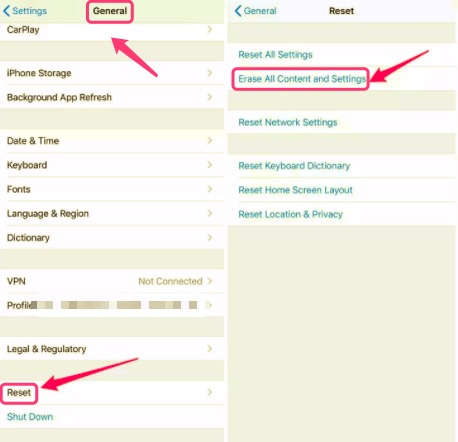
بعد الإجابة على سؤال "إذا قمت بإعادة تعيين جهاز iPhone الخاص بي ، فسوف أفقد كل شيء" ، هناك طريقة أخرى يجب أن تقدمها Apple وهي أنه يمكنك بالفعل إعادة ضبط أجهزة iOS الخاصة بك باستخدام اثنين من أفضل برامجها. وذلك باستخدام iCloud الخاص بك أو iTunes الخاص بك. ولكي تكون قادرًا على القيام بذلك ، ما تحتاجه هو الوصول إلى جهاز الكمبيوتر الخاص بك وتسجيل الدخول إلى iCloud الخاص بك. وإذا قمت بإعادة تعيين جهاز iPhone الخاص بك باستخدام iCloud و iTunes ، فستفقد جميع البيانات الموجودة على جهاز iPhone الخاص بك.
إعادة تعيين iPhone الخاص بك باستخدام على iCloud، سوف تحتاج إلى تسجيل الدخول باستخدام معرف Apple وكلمة المرور الخاصين بك. لذلك ، هذا يعني أنه يجب عليك تذكر بيانات اعتماد Apple الخاصة بك حتى تتمكن من الوصول إلى iCloud الخاص بك.
إعادة تعيين iPhone الخاص بك باستخدام الخاص بك اي تيونز يتطلب منك الوصول إلى iTunes الخاص بك وتحتاج إلى كبل USB الخاص بك. وعندما تفعل هذه الطريقة ، ستفقد جميع بياناتك من جهاز iPhone الخاص بك ، لذا تأكد من أن لديك دائمًا نسخة احتياطية.
الآن ، يسأل الكثير من الناس عن سبب الحاجة إلى إعادة ضبط جهاز iPhone الخاص بك. السبب الأكثر شيوعًا وراء ميل الأشخاص إلى إعادة تعيين أجهزة iPhone الخاصة بهم هو أنهم يواجهون بعض الأخطاء في برامجهم مثل الاتصال بالشبكات أو مواجهة مشكلة في تطبيقك. لذلك ، عند إعادة تعيين جهاز iPhone الخاص بك ، قيل إن هذا سيصلح وسيكون جهاز iPhone الخاص بك في حالته الطبيعية.
سبب آخر لإعادة تعيين المستخدمين لأجهزة iPhone الخاصة بهم هو أنهم يريدون بيع أجهزتهم ، أو أنهم يريدون إعطائها لشخص آخر. سيؤدي القيام بذلك بعد ذلك إلى إزالة جميع معلوماتك من جهازك وكذلك بياناتك الشخصية.
الآن بعد أن حصلت على إجابة "إذا قمت بإعادة ضبط جهاز iPhone الخاص بي ، فسوف أفقد كل شيء". عندما يتعلق الأمر بإعادة ضبط جهاز iPhone الخاص بك. هناك طريقة أخرى لكيفية القيام بذلك. وهذا بخلاف استخدام جهاز iPhone نفسه أو حتى برامج iTunes و iCloud أيضًا. والطريقة التي نتحدث عنها هي باستخدام أداة فريدة يمكنك استخدامها لحذف أي بيانات غير مرغوب فيها من جهاز iPhone الخاص بك أو حتى جميع البيانات التي لديك في نفس الوقت. والأداة التي نتحدث عنها ليست سوى FoneDog iPhone Cleaner.
اختصار منظف فون دوغ فون هي أداة يمكن أن تساعدك عندما يتعلق الأمر بتنظيف جهاز iPhone الخاص بك تمامًا. باستخدام هذه الأداة ، يمكنك بسهولة إعادة تعيين جهاز iPhone الخاص بك بنقرة واحدة. يمكنك أيضًا إخلاء مساحة على جهاز iPhone الخاص بك مثل الملفات غير المرغوب فيها وإلغاء تثبيت التطبيقات وحذف الملفات الكبيرة غير المرغوب فيها وحذف بعض الصور التي لم تعد بحاجة إليها.
يمكنك تنظيف جهاز iPhone الخاص بك حرفيًا ببضع نقرات على الزر ويمكنك القيام بذلك بنقرة واحدة فقط على الزر. والشيء الجيد في استخدام هذه الأداة هو أنه يمكنك اختيار تلك البيانات التي تريد حذفها والتي لا يمكنك فعلها بالطرق الأخرى حول كيفية إعادة تعيين جهاز iPhone الخاص بك.
كما أن استخدام هذه الأداة سهل للغاية لأنه يأتي بواجهة سهلة الاستخدام للغاية حتى أولئك الذين ليسوا في المجال التقني يمكنهم التعامل مع إعادة تعيين جهاز iPhone الخاص بهم. ولإظهار كيفية استخدام FoneDog iPhone Cleaner ، إليك دليل سريع يمكنك اتباعه.
بالطبع ، يجب عليك تنزيل FoneDog iPhone Cleaner وتثبيته على جهاز الكمبيوتر الخاص بك. وبعد تثبيته على جهاز الكمبيوتر الخاص بك ، قم بتشغيله لبدء استخدامه.
بعد تشغيل FoneDog iPhone Cleaner ، قم بتوصيل iPhone بجهاز الكمبيوتر باستخدام كابل USB. بعد ذلك ، ستتمكن من رؤية المساحة الفارغة التي لا تزال لديك على جهاز iPhone الخاص بك والمساحة المستخدمة.
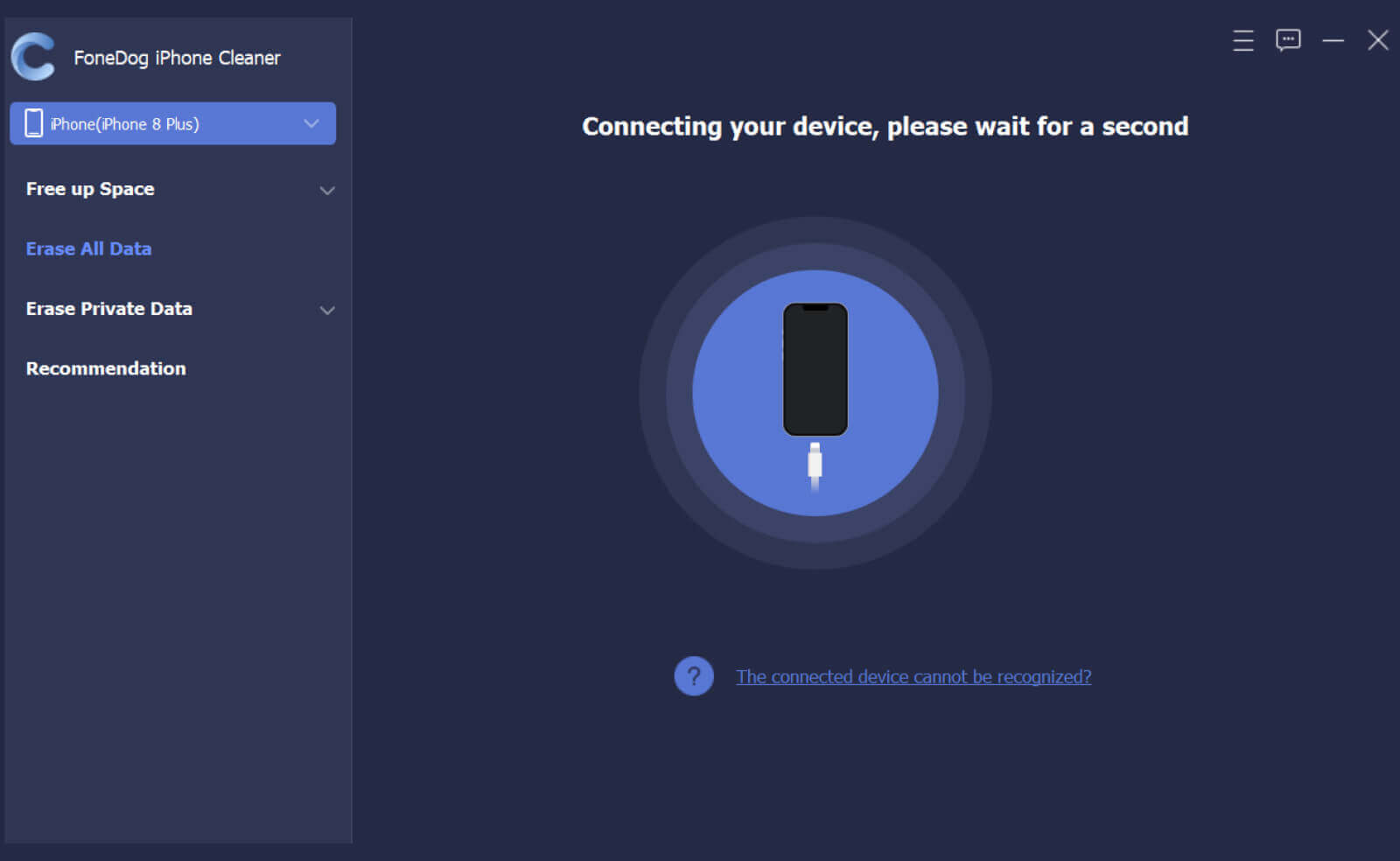
في اللوحة اليمنى ، اختر مسح كل البيانات وحدد من مستويات الأمان الثلاثة هذه: المستوى المنخفض والمستوى المتوسط والمستوى العالي. ثم انقر فوق الزر ابدأ لبدء عملية المسح. من المهم ملاحظة إيقاف تشغيل Find My iPhone أولاً قبل عملية مسح البيانات والتأكد من عدم تشغيل أي برنامج.

بعد ذلك ، أدخل 0000 لتأكيد عملية المسح. بعد ذلك ، انقر فوق الزر Erase لمسح جميع البيانات الموجودة على جهاز iPhone الخاص بك تمامًا.
أيضًا ، إذا كانت لديك بيانات مهمة على جهاز iPhone الخاص بك ، فلا تنس عمل نسخة احتياطية قبل عملية المسح. ويجب أن تعلم أن بعض البيانات لن يتم مسحها بواسطة هذه الوظيفة ، مثل البيانات الموجودة في تطبيق الملفات ، وجميع كلمات المرور في الإعدادات ، وكلمات مرور Wi-Fi ، ورمز مرور الجهاز ، والبريد الصوتي ، وما إلى ذلك.
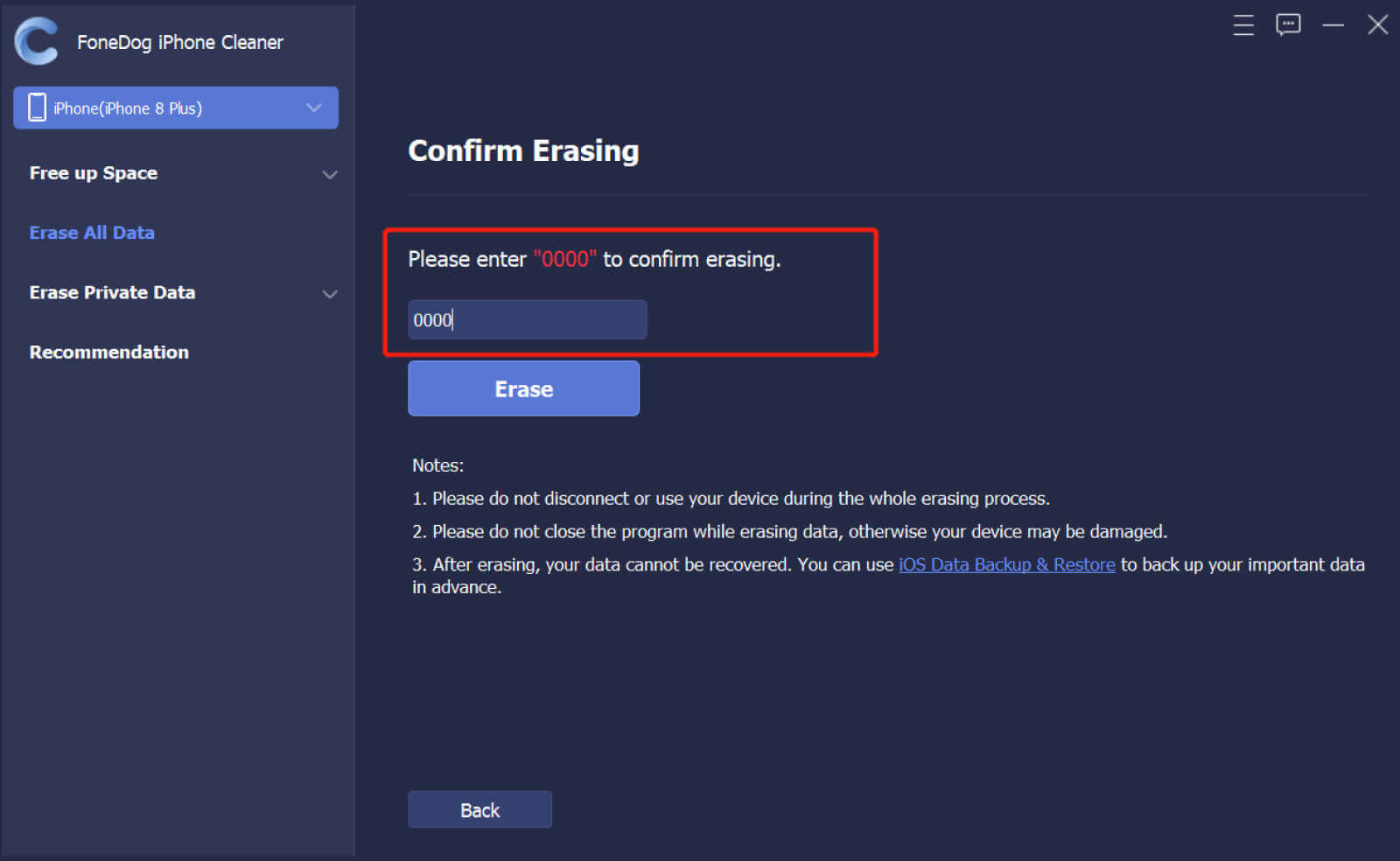
كما ترى ، كل ما عليك فعله هو إلى حد ما نفس الشيء الذي عرضناه لك أعلاه. إنها طريقة سهلة وآمنة ومريحة للغاية حول كيفية إعادة ضبط جهاز iPhone الخاص بك.
الناس اقرأ أيضاكيفية إعادة تعيين iPhone مغلق إذا نسيت كلمة المرور الخاصة به كيفية مسح iPad وإعادة ضبطه على إعدادات المصنع [تحديث 2022]
كما ترى ، هناك نعم للسؤال "إذا قمت بإعادة ضبط جهاز iPhone الخاص بي ، فسوف أفقد كل شيء" وهناك العديد من الطرق حول كيفية إعادة تعيين جهاز iPhone الخاص بك وسيعتمد ذلك على نوع إعادة تعيينك بحاجة إلى. ومع ذلك ، بغض النظر عن اختيارك من بين تلك التي ذكرناها أعلاه ، عليك التأكد من أن لديك نسخة احتياطية من البيانات التي قمت بحفظها على جهاز iPhone الخاص بك. بهذه الطريقة ، ستتمكن من الحصول على نسخة في حال كنت تريد تغيير رأيك وأنه يمكنك استعادة هذه البيانات مرة أخرى على جهاز iPhone الخاص بك.
ومع ذلك ، عندما يتعلق الأمر بإعادة ضبط جهاز iPhone الخاص بك ، ما عليك سوى اختيار أي من الحلول التي أظهرناها لك أعلاه. ولكن إذا كنت تريد أسهل طريقة حول كيفية القيام بذلك ، فحاول الاستفادة من ملف منظف فون دوغ فون. بهذه الطريقة ، ستضمن أنك ستعيد ضبط جهاز iPhone الخاص بك بالطريقة الأكثر فعالية.
اترك تعليقا
تعليق
مقالات ساخنة
/
مثير للانتباهممل
/
بسيطصعبة
:شكرا لك! إليك اختياراتك
Excellent
:تقييم 4.7 / 5 (مرتكز على 59 التقييمات)